Hur hittar man dubbletter av filer? Inbyggda och tredjepartsverktyg
Är du orolig för att få ont om minne på din dator? Särskilt om du inte är säker på vad som orsakar det. Ofta är boven dubbletter av filer som ackumuleras med tiden, och du inser det inte. Att manuellt organisera och ta bort dessa filer är tråkigt och tar upp värdefull tid. Lyckligtvis med dubbletter av filsökare, kan du snabbt identifiera och ta bort onödiga dubbletter av filer med några få klick. I den här guiden visar vi dig några av de bästa verktygen att använda, antingen från programvara från tredje part eller de som följer med din dator.
SIDINNEHÅLL:
Del 1. Varför du behöver dubbletter av filsökare
Eftersom vi använder datorer varje dag är det lätt att samla ett stort antal filer, såsom dokument, foton, videor och så vidare, och många gånger kanske du inte inser att du upprepade gånger har laddat ner eller lagrat, med tiden kommer dessa filer att tyst upptar mycket hårddiskutrymme och minskar systemets prestanda. Du kan rekommenderas att använda dubbletter av filsökare i det här fallet, men om du inte vet mycket om det, här är varför du behöver det:
• Gratis upprymme: Dubblettfiler kan konsumera en stor del av ditt lagringsutrymme, och en dubblettfilsökare hjälper dig att effektivt hitta och ta bort dessa filer, vilket frigör utrymme för viktigare data.
• Spara tid: Att identifiera dubbletter är tråkigt och extremt tidskrävande, men om du använder en dubblettfilsökare kan du göra jobbet på några minuter, vilket sparar tid och ansträngning.
• Förbättra prestanda: När ditt lagringsutrymme är fyllt med dubbletter av filer kan det indirekt göra att din dator går långsamt. Att ta bort dubbletter av filer kan hjälpa till att snabba upp din dator.
Del 2. Bästa verktyget för att överföra dubbletter av filer till datorn
Nästan all programvara som kan hitta dubbletter av filer är endast för PC, vilket gör det lättare att hantera och ta bort dem. Så vad händer om du fortfarande har några filer lagrade på din telefon och vill slå samman dem på din dator för att hantera dubbletter av filer mer effektivt? Använd det mest kraftfulla överföringsverktyget, Apeaksoft MobieTrans, för att göra det enkelt och se till att din enhet förblir ren.
Hitta och hantera duplicerade filer enkelt
- Överför många datatyper, såsom foton, musik, videor, kontakter, etc.
- Förhandsgranska filer innan du överför för att spara både tid och lagringsutrymme.
- Säkerhetskopiera och återställa filer mellan iOS-enheter, Android-enheter och datorer.
- Den stöder de flesta kända märken, inklusive iPhone, Samsung, HTC, Motorola, etc.
Säker nedladdning

Steg 1. Efter nedladdning och installation Apeaksoft MobieTrans på din dator, klicka för att starta och ansluta telefonen till datorn. När anslutningen har lyckats kommer systemet automatiskt att upptäcka den grundläggande informationen om din telefon. Efter bekräftelse väljer du den filtyp du vill överföra i det vänstra verktygsfältet.
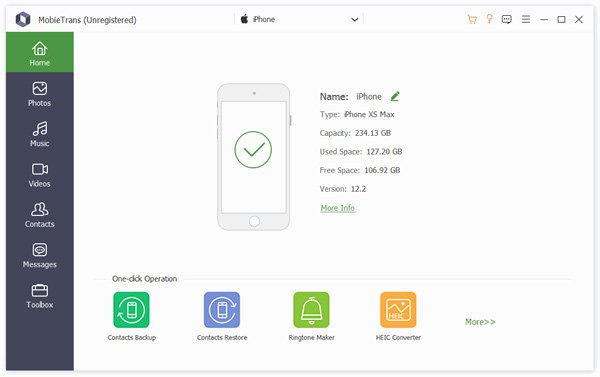
Steg 2. Vänta tålmodigt på att data laddas ut för att hjälpa dig hitta de nödvändiga filerna; systemet kommer automatiskt att klassificera alla. Du kan förhandsgranska alla filer och kontrollera dem direkt.
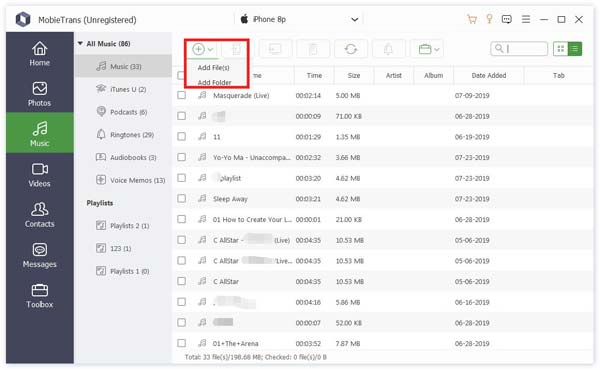
Steg 3. Slutligen, bekräfta att alla data som behöver överföras är valda och klicka Exportera till PC i det övre verktygsfältet. Efter överföringen kan du hitta dem i den förinställda lagringsadressen på din dator.
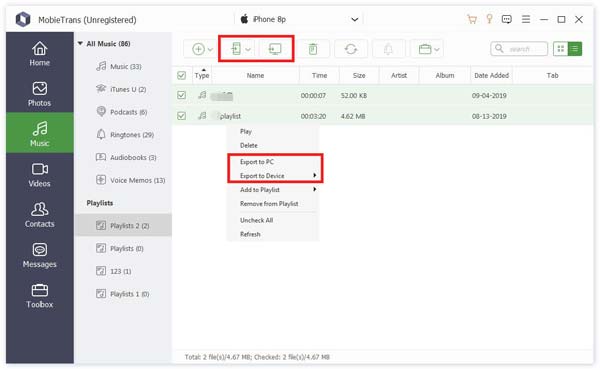
Del 3. Inbyggda Duplicate File Finders i Windows och Mac
Oavsett om du är Windows- eller Mac-användare, kommer din dator att tillhandahålla grundläggande verktyg för att hitta dubbletter av filer. Dessa inbyggda funktioner hjälper dig att hantera dubbletter av filer. Även om de flesta inte erbjuder avancerade funktioner, kan du fortfarande använda dem för att utföra enklare uppgifter effektivt.
För Windows
För Windows-användare är det relativt enkelt att hitta dubbletter eftersom -kopiera suffix tilldelas filkopian som standard, så du kan använda kommando~~POS=TRUNC direkt för att hitta dubbletter av filer. Även om den här metoden inte kräver nedladdning av några plugin-program, är den mer lämplig för användare med viss kunskap, och om du är nybörjare, oroa dig inte; följ stegen nedan.
Steg 1. Högerklicka på mappen där du vill söka efter dubbletter av filer och välj Kopiera som sökväg. Tryck sedan på Windows och X på tangentbordet för att köra Windows Terminal (admin).
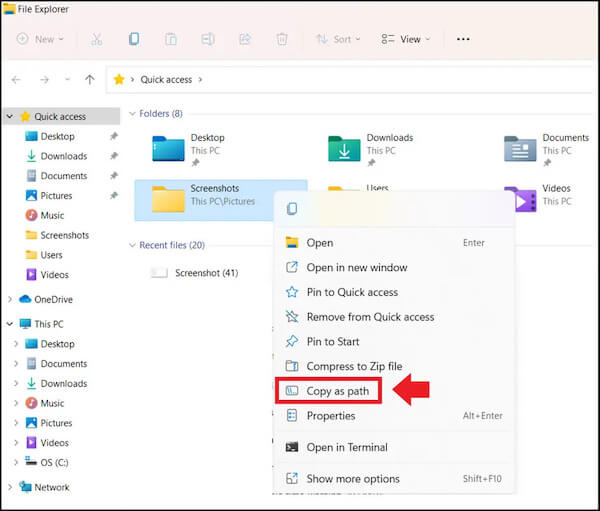
Steg 2. Flytta musen till nedåtpilen längst upp och välj kommando~~POS=TRUNC för att köra det som administratör.
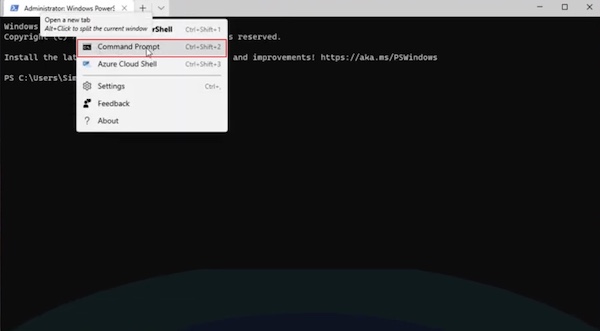
Steg 3. Ange kommandot cd/d "mappsökväg" för att hitta dubbletter av filer. Klistra in den valda mappen du just kopierade på sökväg, tryck sedan på ange nyckel.
Steg 4. Fortsätt att lägga till kommandot del "* -copy. extension". Här, förlängning betyder den typ av filer du vill ta bort. Om du till exempel vill ta bort dubbletter av JPG-filer, skriv del "* -copy.jpg".
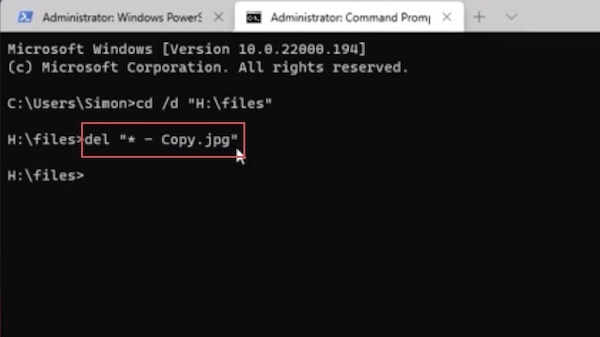
Slutligen trycker du på angeoch CMD kommer automatiskt att börja skanna och lista dubbletter av filer. Under denna process, om din dator får slut på minne och kan orsaka en blå skärm på Windows, kan du rengöra datorns hårddisk efter att ha reparerat den och sedan upprepa stegen ovan.
för Mac
Många vet inte att Mac också har en funktionell plug-in som liknar Windows CMD som heter Terminal Command, med liknande metoder men olika specifika instruktioner. Om du inte vill använda den här komplicerade operationsmetoden finns det Finder för dig, vilket ger ett enkelt sätt att hitta dubbletter av filer. Finders sök- och sorteringsalternativ kan identifiera filer med samma namn eller typ.
Steg 1. Öppen Finder > Dokument på din Mac, där du vill hitta dubbletter av filer. Knacka Kommando och F för att söka, välj Övriga i Snäll alternativ och leta efter Storlek om du bara vill ta bort stora filer här.
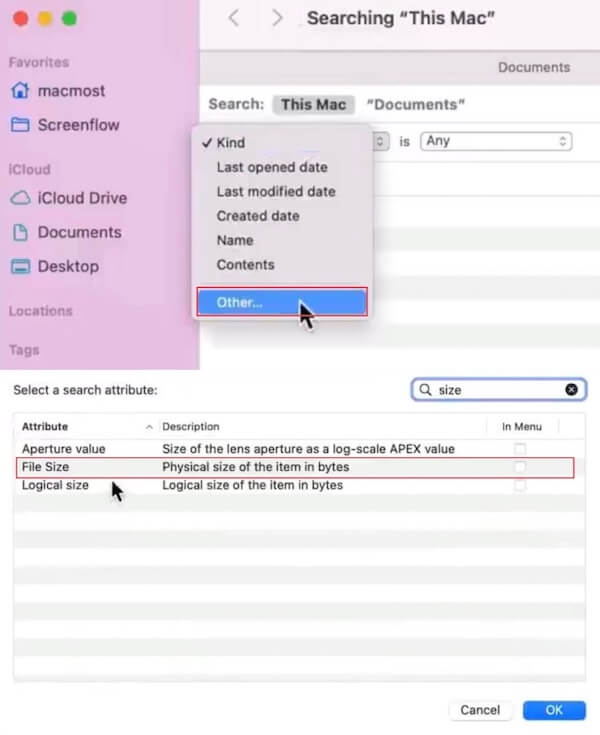
Steg 2. Sedan kan du ställa in den för att söka efter alla filer som är större än 1 MB i det övre verktygsfältet. Om den specifika storleken för varje fil inte visas kan du klicka på kontroll knapp på den här sidan och kontrollera Storlek. Nu kan du separera dubblettfiler efter storlek och rensa upp dem.
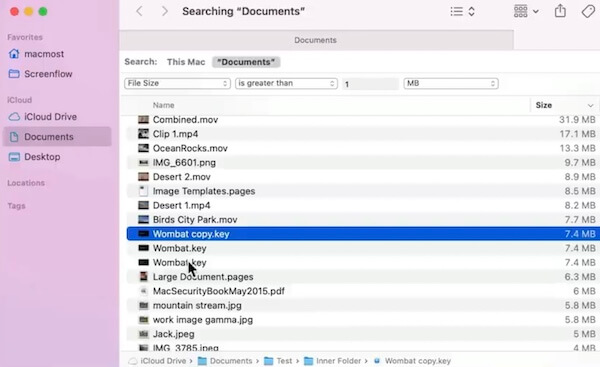
Del 4. Hitta enkelt dubbletter av filer med Systweak Duplicate Files Fixer
Även om inbyggda verktyg kan hjälpa dig med enkel rensning av dubbletter av filer, bör det inte förbises att de har betydande begränsningar. Om du vill ta bort alla dubbletter av filer mer effektivt och noggrant kan du välja mellan många kraftfulla program från tredje part. En av de bättre för dig är Systweak Duplicate Files Fixer.
Steg 1. Först måste du besöka dess webbplats och ladda ner Systweak Duplicate Files Fixer till din dator. När den är öppen kan du lägga till de mappar du vill rengöra eller skanna hela datorn eller skanna från ditt Google-konto i skanningsläge. När du har gjort ditt val klickar du Sök efter dubbletter.
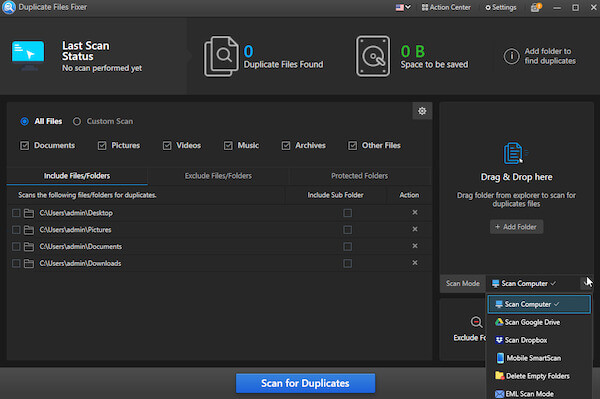
Steg 2. När skanningen är klar får du två alternativ - Välj Manuellt och Automarkering, rekommenderas om du vill behålla en kopia för att förhindra felaktig radering.
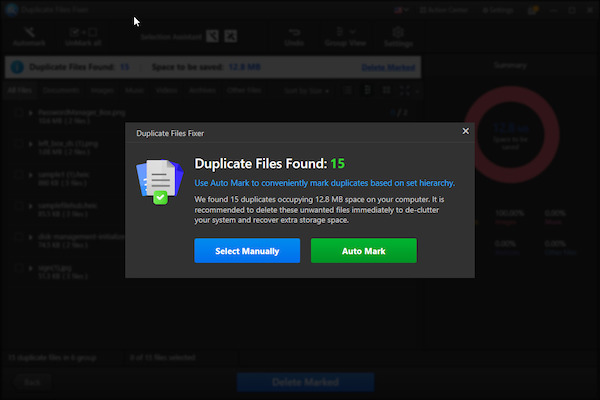
Steg 3. Alla skannade dubblettfiler visas nu på skärmen, och Sammanfattning cirkeln till höger ger dig en uppfattning om andelen av varje filtyp. Du kan förhandsgranska alla markerade filer innan du tar bort dem. När du har bekräftat klickar du Ta bort Markerad, och systemet kommer automatiskt att ta bort alla dubbletter av filer.

Det är verkligen en bra duplikatfilsökare med utmärkt prestanda och hög kvalitet, men om du inte är nöjd och letar efter något annat som passar dina behov bättre, CCleaner Duplicate Finder är också ett bra val.
Slutsats
Den här guiden visar hur du gör hitta dubbletter av filer och rensa upp dem snabbt. Oavsett om det är ett inbyggt verktyg eller programvara du behöver ladda ner är våra metoder säkra och pålitliga. Det skulle hjälpa om du väljer det som fungerar bäst för dig. I upptakten, när du överför alla dina filer till datorn, Apeaksoft MobieTrans, med sin breda kompatibilitet och många avancerade funktioner, sticker ut och bör vara ditt förstahandsval.
Relaterade artiklar
Letar du efter ett sätt att ta bort dubbletter av bilder i din iPhoto-app? Här är en steg-för-steg-guide som hjälper dig att bli av med kopior av foton.
Den här artikeln ger tre sätt att ta bort dubbletter av låtar från iTunes. Du kan deduplicera dem automatiskt utan att se dem en efter en.
Vet du hur du tar bort dubbletter i iTunes eller raderar flera kontakter på iPhone? Läs bara den här artikeln och få de bästa sätten.
Windows 7 fastnat i Startup Repair loop utan att stanna? Här är vår handledning för att bli av med startreparationsslingan och återställa förlorad data efter felsökning.

